win10在哪里取消开机密码 详解win10取消开机密码的设置教程
更新时间:2022-09-07 10:17:00作者:mei
想要保护电脑数据安全,许多用户给win10系统设置一个开机密码,输入正确密码就能进入系统。但也有一部分用户觉得开机密码很繁琐,太浪费时间,想要将开机密码取消,那么在哪里操作设置?下面快来看看详细步骤。
推荐:win10精简版64位
1、点击左下角开始,点击“设置”。
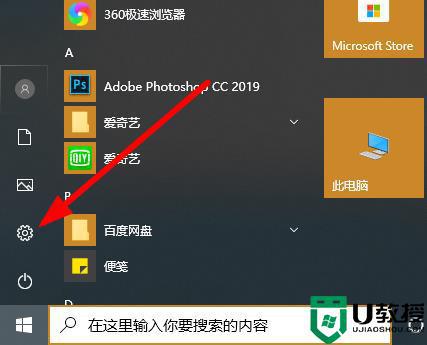
2、在windows设置中点击“账户”。

3、点击左侧任务栏中的“登录选项”。
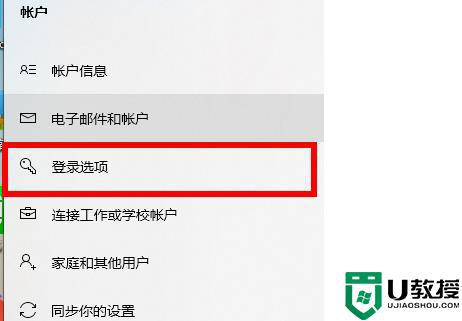
4、在右侧下滑找到“密码”,点击下面的“更改”。
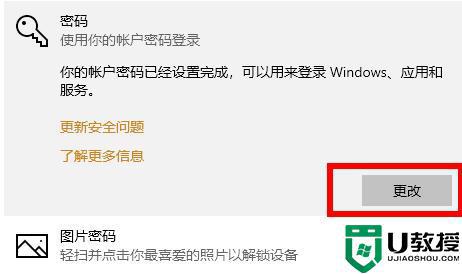
5、输入当前密码后点击“下一步”。
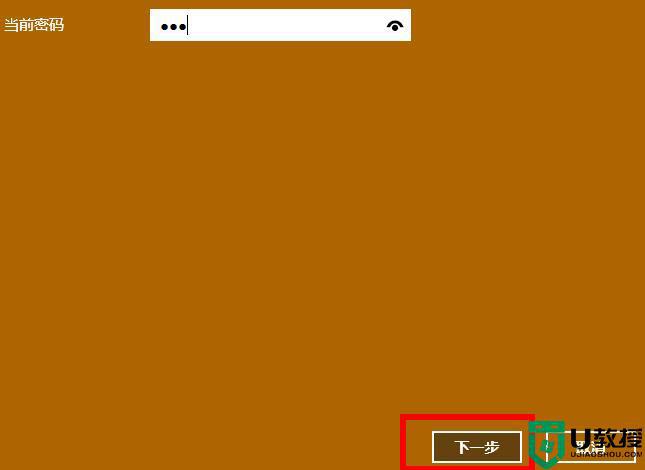
6、不输入密码直接点击“下一步”即可。
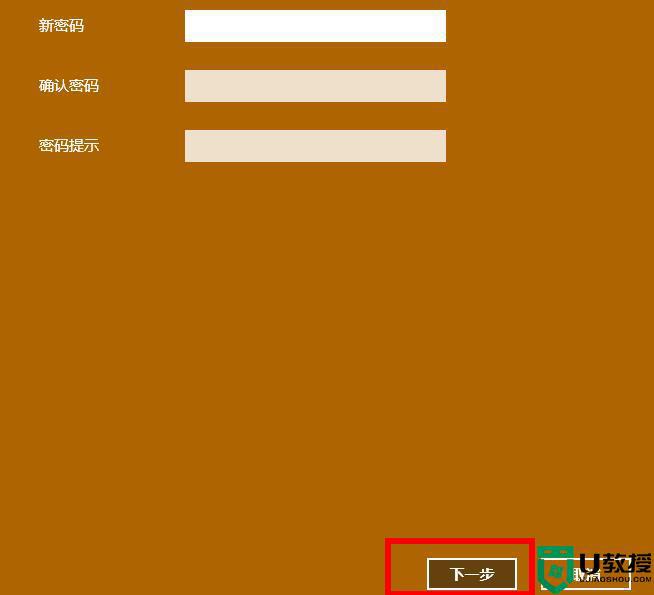
一般win10电脑设置账户中即可取消开机密码,如果觉得开机密码很繁琐,可以试试上文步骤操作取消。
win10在哪里取消开机密码 详解win10取消开机密码的设置教程相关教程
- 开机密码win10怎么取消 win10设置开机密码如何取消
- win10电脑上如何取消密码设置 win10取消开机密码的方法
- 电脑密码怎么取消开机密码 win10系统怎么取消开机密码
- 怎样取消win10电脑开机密码 win10取消开机密码的方法步骤
- win10无法取消开机密码怎么办 win10怎么取消不了开机密码
- win10如何取消pin开机密码 win10开机需要pin密码怎么取消
- win10怎么关闭开机pin密码 取消win10开机pin密码设置方法
- w10怎么去掉开机密码 win10怎样取消开机密码设置
- win10如何取消pin开机密码 win10电脑PIN密码怎么取消
- 20h2开机密码如何取消 windows10系统20h2怎样取消开机密码
- Win11如何替换dll文件 Win11替换dll文件的方法 系统之家
- Win10系统播放器无法正常运行怎么办 系统之家
- 李斌 蔚来手机进展顺利 一年内要换手机的用户可以等等 系统之家
- 数据显示特斯拉Cybertruck电动皮卡已预订超过160万辆 系统之家
- 小米智能生态新品预热 包括小米首款高性能桌面生产力产品 系统之家
- 微软建议索尼让第一方游戏首发加入 PS Plus 订阅库 从而与 XGP 竞争 系统之家
win10系统教程推荐
- 1 window10投屏步骤 windows10电脑如何投屏
- 2 Win10声音调节不了为什么 Win10无法调节声音的解决方案
- 3 怎样取消win10电脑开机密码 win10取消开机密码的方法步骤
- 4 win10关闭通知弹窗设置方法 win10怎么关闭弹窗通知
- 5 重装win10系统usb失灵怎么办 win10系统重装后usb失灵修复方法
- 6 win10免驱无线网卡无法识别怎么办 win10无法识别无线网卡免驱版处理方法
- 7 修复win10系统蓝屏提示system service exception错误方法
- 8 win10未分配磁盘合并设置方法 win10怎么把两个未分配磁盘合并
- 9 如何提高cf的fps值win10 win10 cf的fps低怎么办
- 10 win10锁屏不显示时间怎么办 win10锁屏没有显示时间处理方法

